公共の交通機関を利用する時には、乗り換え案内アプリを使うのは常識ですね。今ではシニアの方でも普通に使いこなしています。それがLINEのトーク上で簡単に調べられるのをご存知でしょうか?
NAVITIMEのナビアプリ系は有料ですが、LINEでは無料で乗換え案内機能を利用することができます。
使い方は調べたい区間入力するだけ。数秒でトークに返信が届きます。また事前に路線や駅を登録しておけば、運行状況や直近の時刻表、終電も一発で教えてくれて便利です。
LINE版NAVITIMEの使い方
この機能を利用するためには、初回のみ「NAVITIME」を友達追加しておく必要があります。
iOSは右下・Androidは右上の「…」から設定を開き「友達追加+」をタップ▼
検索窓に「NAVITIME」と入力し、見つかったNAVITIME公式アカウントを「追加+」して友達に追加します▼
追加したNAVITIMEはピン止めしておくと一番上に表示されて使いやすくなります。
右にスワイプしてピン止めをタップ▼
NAVITIMEのトークルームに入ることが可能になりました▼
乗り換え案内の方法
これだけで経路と時刻を一発検索することが可能になります。
○○駅~XX駅のルート検索する時には「○○ XX」(スペースで区切る)と入力して発信するだけ▼
一本前、一本後の電車はタップするだけで引き続き調べられます▼
MYデータの使い方
NAVITIMEでは、予め自分の良く使う経路や路線を登録しておく事ができます。
最初に歯車アイコンをタップし「利用規約」の画面で「同意」をタップします。
自分の良く使う路線のデータを入力します。
・MY乗り換え → 登録しておいた駅間をタップで検索
・My時刻表 → 駅と路線を登録して直近の時刻表を表示
・My運行状況 → 登録した路線の運行状況を表示
これで登録した路線の情報がアイコンをタップするだけで調べられます▼
まとめ
NAVITIMEを使った路線検索は、普段使っている通勤・通学電車にはとても便利です。直近の時刻表や運行状況がワンタップで調べられるだけでも十分価値がありますね。
「もう電車が来てしまう…この電車が先着でいいのか?」というギリギリの状況で何度も活躍してくれました。
しかしながら複数の複雑な経路や遠路を調べる時など、時間がある時には「Yahoo乗り換え案内」のような本格的なアプリを使ってしっかり調べる事をお勧めします。
たとえば池袋から小田原まで調べると、新幹線ばかりが表示され在来線は出てきません▼
My設定からMy乗換で経由を設定すると在来線での検索が可能になります▼
ロマンスカーを使った経路になりました▼
ここまで時間を掛けるなら、最初から乗換え案内アプリを使った方が良いですよね。これ以外にも、時間帯によっては固定した路線しか示してくれない経路もありました。NAVITIMEのLINE機能を使う前に、普段使っている路線や経路が正確に検索できているか予めチェックしておく事をお勧めします。
また「乗り換え案内アプリ」は各社から幾つもリリースされていますが、何故かアプリによって検索結果が違う事が多いです。これも良く比較してから使うアプリを決めたいですね。
タカシ
最新記事 by タカシ (全て見る)
- 【キャンペーン】7月1日よりQUICPayでApple Watchを購入すると3,000円OFF - 2025年6月30日

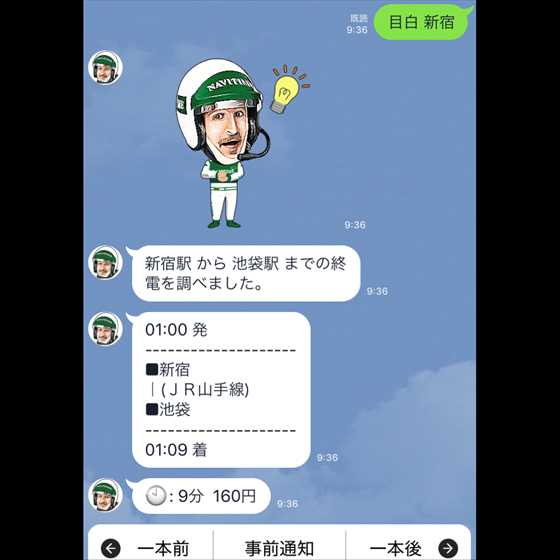
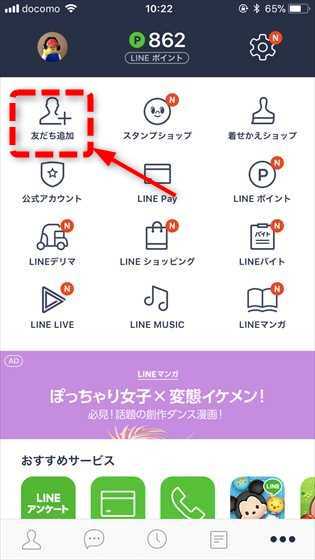
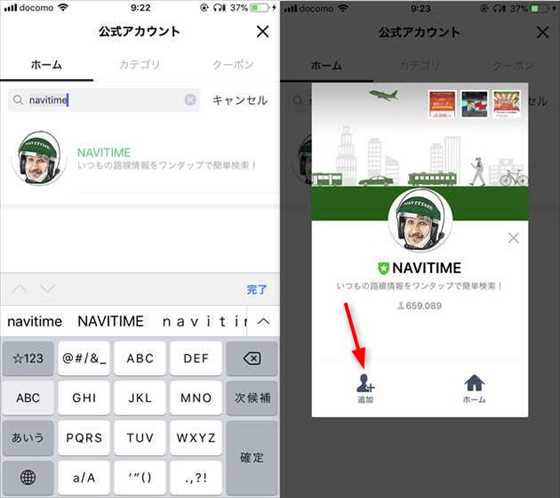
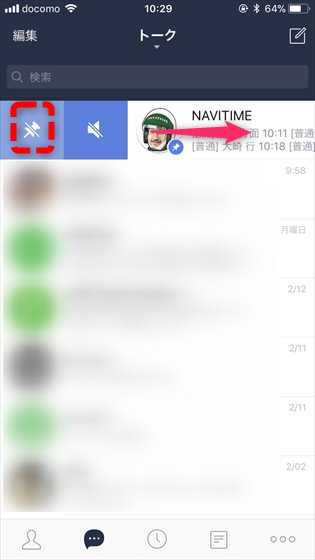

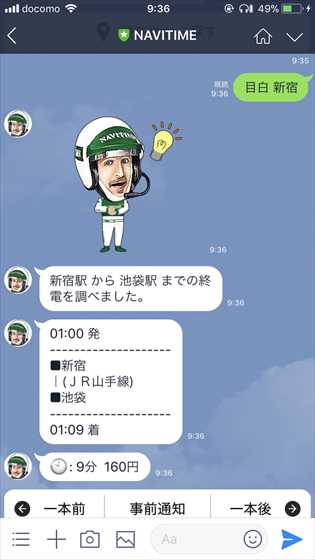

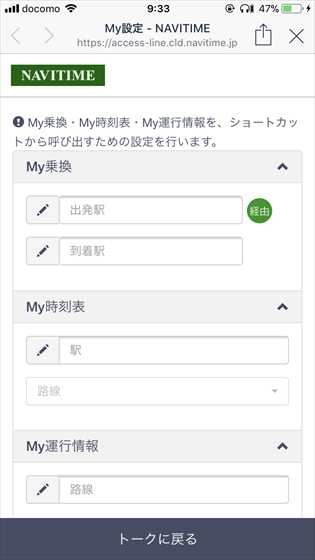
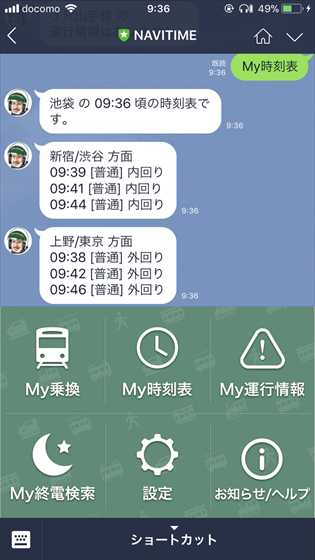

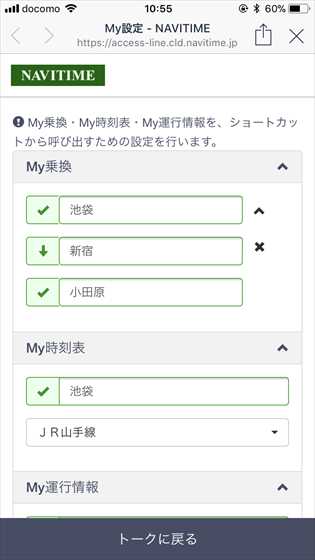

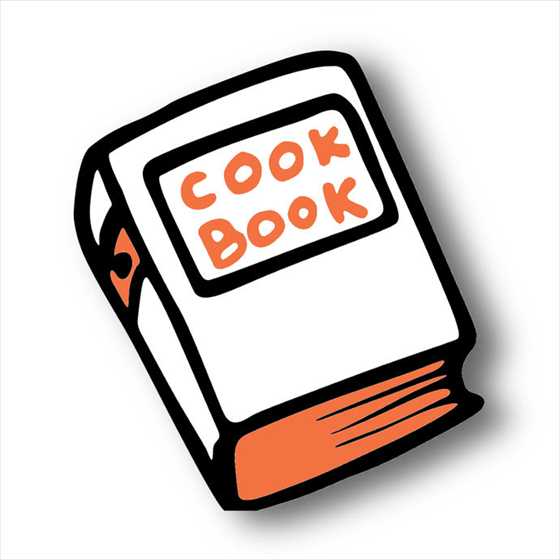

コメント